در مطلب امروز می خواهیم راجع به آپدیت تلویزیون سونی با شما عزیزان صحبت کنیم. تلویزیون های هوشمند قابلیت های بسیاری را با خود به همراه آورده اند و کاربران را با مفاهیم جدیدی آشنا کرده اند. یکی از این مفاهیم جدید، بروز رسانی تلویزیون است که امکان دسترسی به آپشن جدید و کاربردی را برای کاربران فراهم می سازد. از طرفی آپدیت کردن تلویزیون های هوشمند روشی کاربردی و نتیجه بخش برای برطرف کردن برخی از مشکلات دستگاه به شمار می رود. شما به عنوان یک کاربر عادی می توانید با رعایت کردن برخی نکات، فرایند بروز رسانی تلویزیون تان را به راحتی انجام دهید.
البته برای انجام این کار باید دستورالعمل اختصاصی سونی را به صورت کامل مطالعه کنید. تنها در صورت موافقت با قوانین سونی می توانید مراحل بروز رسانی تلویزیون سونی خود را به صورت کامل انجام دهید. در غیر این صورت به هیچ وجه نمی توانید تلویزیون مورد نظرتان را بروز رسانی کرده و از قابلیت های متنوع آن بهره مند شوید. در ادامه شما را با مراحل و روش های آپدیت تلویزیون سونی آشنا خواهیم کرد. در صورت وجود هرگونه سوال یا ابهامی می توانید از تیم کارشناسی تعمیر تلویزیون سونی در مرکز سخت افزار ایران کمک بگیرید.

نکات مهم پیش از آپدیت تلویزیون sony
قبل از انجام هرگونه اقدامی برای بروزرسانی یا آپدیت کردن تلویزیون سونی، حتما باید به چند نکته توجه داشته و آنها را رعایت کنید. اول این که دستورالعملهای آپدیت را با دقت دنبال کرده و تمام مراحل را به صورت کامل اجرا نمایید. رعایت نکردن جزئیات دستورالعمل های موجود، ممکن است تلویزیون را دچار مشکلات جدی نماید. به هیچ عنوان تلویزیون را تا پایان فرایند آپدیت، خاموش نکنید.
برای آپدیت تلویزیون سونی، به جز موارد ذکر شده در دستورالعملها، هیچ دکمهای را فشار ندهید. قبل از شروع به روزرسانی سیستم عامل، هرگونه عمل ضبطی را متوقف کنید. در نهایت این که برای بروز رسانی تلویزیون سونی خود، حتما از ریموت کنترل اصلی آن استفاده کنید. با رعایت این نکات، می توانید مطمئن باشید که روند آپدیت درست انجام شده و ایراد و نقصی در تلویزیون ایجاد نمی شود.
آپدیت تلویزیون سونی با pc
برای آپدیت تلویزیون سونی در برخی از مدل ها حتماً باید پنل را به یک رایانه متصل کنید. البته در این ترفند لازم است نرم افزار مخصوص به مدل دستگاه خود را در اختیار داشته باشید. می توانید این برنامه را با مراجعه به وب سایت های معتبر دانلود کرده و بر روی کامپیوترتان نصب نمایید. پس از آن تلویزیون را از طریق کابل مخصوص به رایانه اتصال دهید و مراحل به روز رسانی را پیش ببرید.
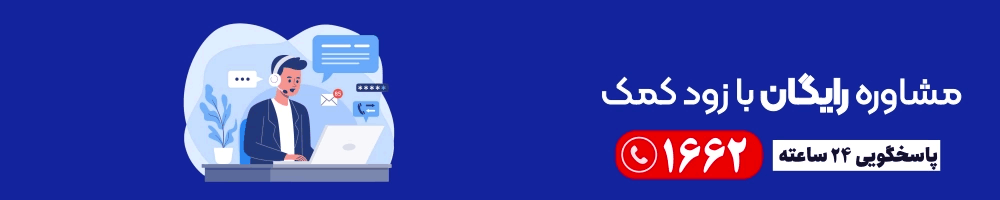
به روز رسانی خودکار در تلویزیون سونی
در صورتی که نسخه جدیدی از سیستم عامل تلویزیون سونی ارائه شود، باید در اسرع وقت نسبت به آپدیت آن اقدام کنید. برای اطلاع از وجود آپدیت جدید، کافی است دستگاه خود را به اینترنت متصل کنید. چنانچه پیغام A Software Update Required روی صفحه نمایش ظاهر شد، بیانگر این است که سیستم عامل نیازمند به روز رسانی است. اکنون می توانید مراحل آپدیت تلویزیون سونی خود را به صورت زیر انجام دهید:
این مطلب مفید رو از دست نده : مرتب کردن کانال تلویزیون سونی
- روی گزینه Help که در قسمت بالا و سمت راست نمایشگر وجود دارد، بزنید.

- سپس Customer Support را برگزینید و بعد از آن روی Software Update کلیک کنید.
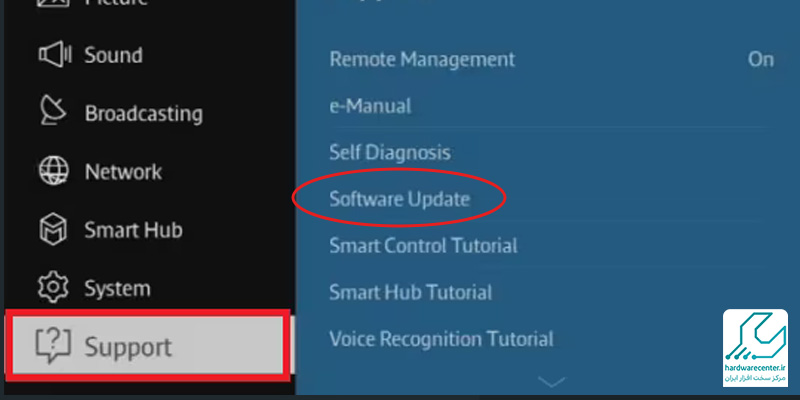
- اکنون باید آیتم Network را انتخاب نمایید. در صورتی که گزینه Network نشان داده نشد، جهت عبور از این مرحله روی Skip بزنید.
- حالا می توانید Yes to install the update را انتخاب کنید.
- ممکن است گزینه Help روی نمایشگر تلویزیون شما نشان داده نشود. در این حالت جهت آپدیت سیستم عامل با کلیک روی گزینه Setting به منوی تنظیمات دستگاه مراجعه کنید.
- پس از ورود به تنظیمات لازم است یکی از آیتم های Setup، Customer Support یا Product Support را برگزینید.
- اکنون می توانید به گزینه آپدیت یا همان Update Software دسترسی داشته باشید.
- در مرحله بعدی روی گزینه Network کلیک نمایید. اگر این مورد نشان داده نشد، کافی است روی Skip بزنید تا بتوانید از این مرحله عبور کنید.
- اکنون باید برای آپدیت تلویزیون سونی خود روی آیتم Yes to install the update بزنید.
- چنانچه نتوانستید Software Update را روی نمایشگر دستگاه ببینید، بیانگر این است که مدل تلویزیون شما قدیمی می باشد. مدل های قدیمی معمولاً از قابلیت جستجوی برنامه ها پشتیبانی نمی کنند. کمپانی سونی برای اغلب محصولات جدید خود آپدیت خودکار را لحاظ کرده است. بنابراین اگر دستگاه شما جدید باشد، کافی است آن را روی حالت استند بای بگذارید تا آپدیت های جدید به طور کاملاً اتوماتیک دانلود شوند. اکنون سیستم عامل جدید را بر روی تلویزیون خود نصب کنید.
متنوعترین محصولات با بهترین قیمتها و خدمات پس از فروش بینظیر با ⏪ نمایندگی سونی در تهران ⏩ تجربه کنید.
نحوه آپدیت خودکار در مدل هایی که دارای قابلیت Google TV هستند
اگر تلویزیون سونی شما از قابلیت Google TV پشتیبانی می کند، برای به روز رسانی خودکار آن به ترتیب زیر عمل نمایید:
- دکمه مربوط به تنظیمات سریع یا همان Quick Settings را از روی ریموت کنترل بفشارید.
- سپس وارد بخش Settings تلویزیون شوید و روی گزینه System بزنید.
- آیتم About را انتخاب کنید.
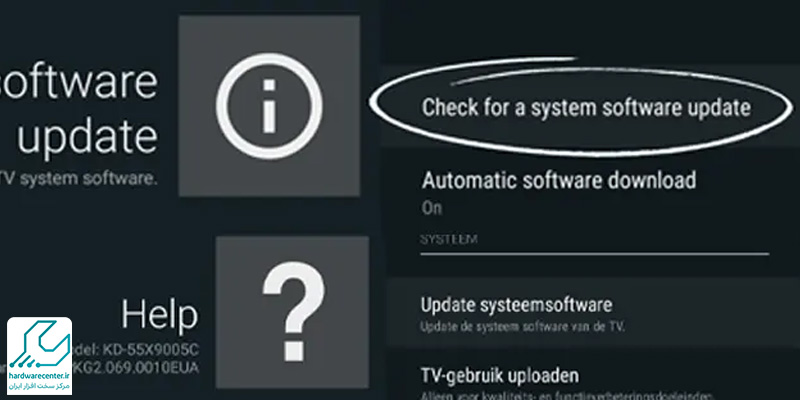
- نهایتاً روی System software update کلیک نمایید.
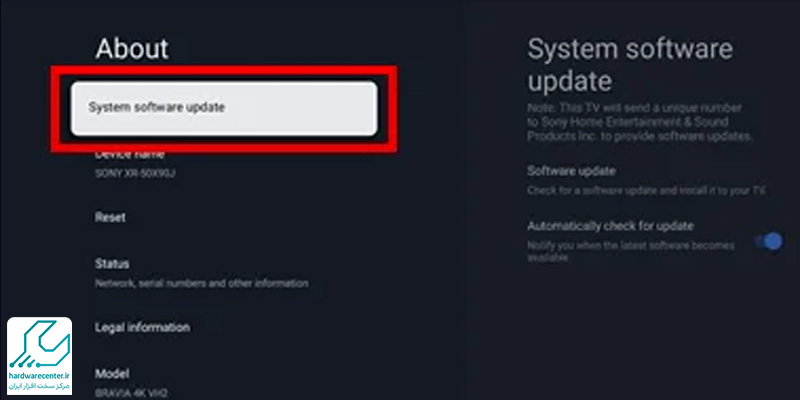
- البته فراموش نکنید که گزینه تنظیمات خودکار یا همان Automatically check for updates حتماً فعال باشد.
به روز رسانی خودکار در تلویزیون های سونی با سیستم عامل اندروید
مراحل آپدیت تلویزیون سونی در مدل هایی که دارای سیستم عامل اندروید هستند، به صورت زیر انجام می گیرد:
- دکمه HELP را از روی ریموت کنترل دستگاه بفشارید.
- در جهت پایین اسکرول کنید تا به گزینه Status & Diagnostics برسید. پس از برگزیدن این گزینه روی System software update بزنید.

- اکنون دو آیتم مختلف در دسترس شما قرار می گیرد. با زدن روی Automatically software download می توانید سیستم عامل تلویزیون سونی را به صورت کاملاً خودکار به روز رسانی نمایید. برای اطلاع از ارائه آپدیت جدید نیز باید گزینه Automatically check for update را انتخاب کنید. از آنجا که شما قصد آپدیت سیستم عامل را دارید، باید مورد اول را برگزینید.
- سپس روی Yes بزنید تا پروسه آپدیت آغاز شود.
به روز رسانی دستی تلویزیون سونی
جهت آپدیت تلویزیون سونی به روش دستی نخست باید از بابت فعال بودن قابلیت دانلود خودکار نرم افزار مطمئن شوید. زیرا در صورت روشن بودن این ویژگی دستگاه می تواند آپدیت جدید سیستم عامل را به طور اتوماتیک دانلود و نصب نماید. اما اگر این گزینه را فعال نکرده اید، لازم است عملیات را به صورت دستی انجام دهید. جهت به روز رسانی سیستم عامل تلویزیون سونی به صورت دستی باید مطابق مراحل زیر عمل کنید:
- دکمه Home را از روی کنترل بفشارید و وارد بخش تنظیمات تلویزیون شوید.
- اکنون باید گزینه Help را برگزینید. سپس روی System software update بزنید.

- در این مرحله لازم است گزینه دانلود خودکار را چک کنید و مطمئن شوید که روی حالت ON قرار دارد.
- با این کار اگر سیستم عامل جدیدی ارائه شده باشد، دستگاه آن را به طور کاملاً اتوماتیک دانلود و نصب می کند.
- در مرحله بعد باید موافقت خود را با سیاست حفظ حریم خصوصی سونی اعلام نمایید. به این منظور دکمه Home را از روی ریموت بفشارید و به بخش تنظیمات مراجعه کنید.
- بعد از آن گزینه Help را برگزینید.
- سپس روی privacy setting بزنید. اکنون برای اعلام موافقت خود یکی از آیتم های Accept یا Agree را انتخاب نمایید تا فرآیند آپدیت تلویزیون سونی تکمیل شود.

ممکن است انجام مراحل فوق در مدل های مختلف تلویزیون سونی اندکی با یکدیگر تفاوت داشته باشد. به همین دلیل در ادامه روند به روز رسانی سیستم عامل را در مدل های مختلف تشریح خواهیم کرد.
آپدیت دستی تلویزیون در مدل های KD-X75H، KD-32W830K و KD-X75K
- دکمه مربوط به تنظیمات سریع یا همان Quick Settings از روی ریموت کنترل بفشارید.
- وارد بخش Settings شوید و گزینه Systemor Device Preferences را برگزینید.
- اکنون باید روی About بزنید و برای دریافت آپدیت جدید System Update را انتخاب نمایید.

به روز رسانی دستی تلویزیون سونی در سایر مدل ها
- دکمه HELP را از روی ریموت کنترل بفشارید. در برخی از مدل ها نیز لازم است دکمه Input را بزنید و پس از آن HELP را انتخاب کنید.
- در گام بعدی به ترتیب روی گزینه های Status & Diagnostics، System Software Updateو Software Update کلیک نمایید. این مسیر در بعضی از مدل ها ممکن است متفاوت باشد.
- اکنون روی نمایشگر تلویزیون سونی وضعیت آپدیت دستگاه نشان داده می شود. چنانچه با پیغام Your software is up to date مواجه شدید، بیانگر این است که سیستم عامل نیاز به آپدیت ندارد.

آپدیت تلویزیون سونی به روش آنلاین
یکی از روش های بروز رسانی تلویزیون سونی ، روش آنلاین است. در این روش شما می توانید فرایند آپدیت را با استفاده از اینترنت انجام دهید. برای این منظور باید به ترتیب زیر عمل کنید:
1- دکمه HOME را در ریموت کنترل تلویزیون تان فشار دهید.

2- وارد منوی تنظیمات شده و پس از پیدا کردن گزینه Help ، روی آن کلیک کنید.
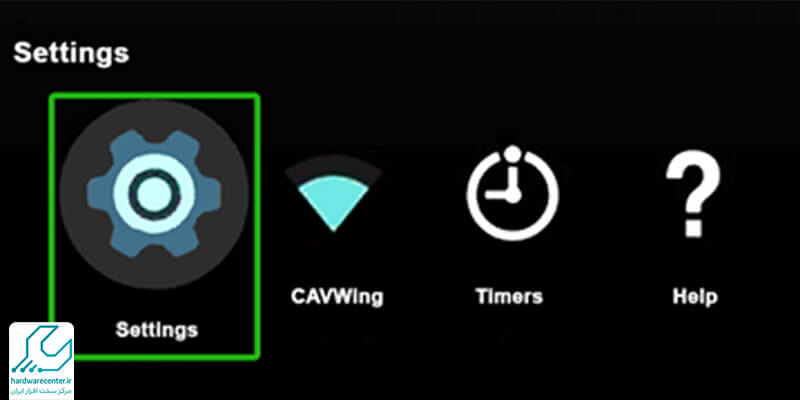
3- در این منو به سمت پایین حرکت کنید تا گزینه مربوط به بروز رسانی نرم افزار تلویزیون مورد نظرتان را پیدا کنید.
4- وارد گزینه آپدیت تلویزیون سونی شده و با استفاده از توابع موجود، مطمئن شوید که بروز رسانی جدیدی برای تلویزیون ارائه شده است یا نه. همچنین می توانید تنظیمات دانلود خودکار بروز رسانی را فعال کنید.
5- پس از طی این مراحل تلویزیون شما اقدام به بررسی برای بروزرسانی جدید خواهد کرد و در صورتی که بروز رسانی جدیدی موجود باشد، به صورت خودکار آن را دانلود و نصب می کند.
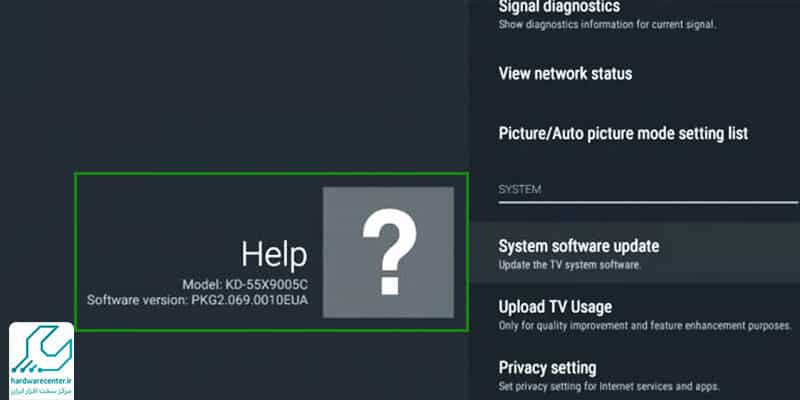
6- در نهایت می توانید برای آپدیت تلویزیون سونی خود به صورت خودکار از طریق مسیر Home / help / system software update / automatic software download اقدام کنید.
با خواندن این مقاله دانش خود را به روز نگاه دارید : اتصال تلویزیون سونی به اینترنت
آپدیت آفلاین سیستم عامل تلویزیون سونی
ممکن است به هر دلیلی نتوانید از روش آنلاین برای بروز رسانی تلویزیون خود استفاده کنید. برای آپدیت تلویزیون سونی به روش آفلاین، می توانید به ترتیب زیر عمل کنید:
1- اول باید آخرین فایل های سیستم عامل را برای مدل تلویزیون سونی خود از وب سایت سونی دانلود و ذخیره کنید.
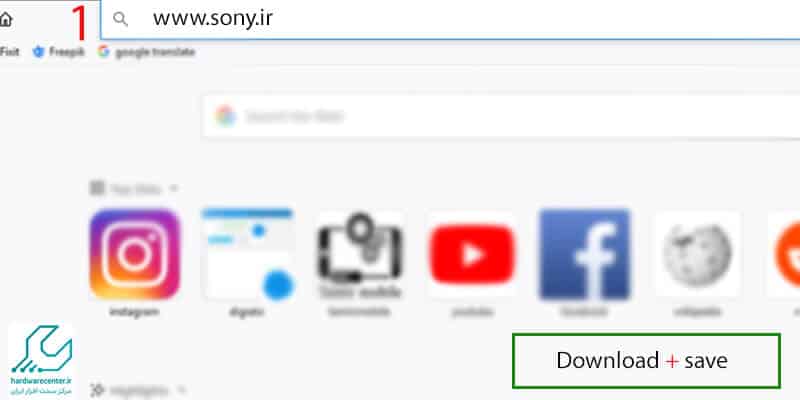
2- فایل ZIP بارگیری شده را با استفاده از نرم افزار Zip یا هر نرم افزار دیگری از حالت فشرده خارج کنید.
3- در مرحله سوم آپدیت آفلاین سیستم عامل تلویزیون سونی، یک درایو USB به کامپیوتر یا لپ تاپ خود وصل و پوشه بهروزرسانی را در آن کپی کنید.
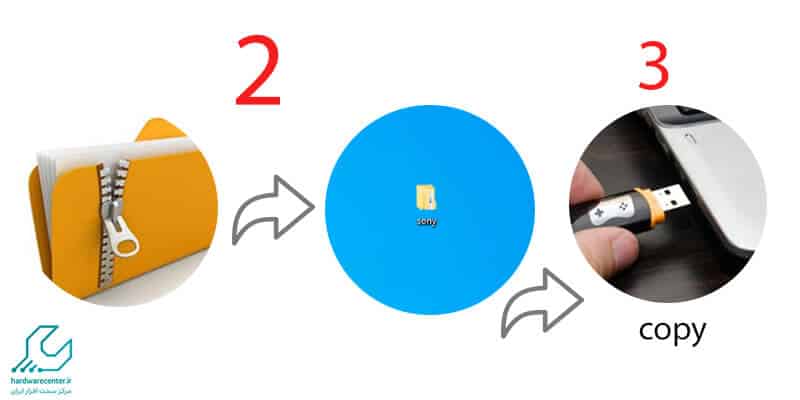
4- پس از اتصال درایو USB به پورت USB، تلویزیون به طور خودکار فایلهای سیستم عامل را شناسایی کرده و به روزر سانی سیستم عامل را آغاز می کند. توجه داشته باشید که این فرایند حدودا 5 دقیقه زمان می برد.
5- اگر خطایی در روند آپدیت تلویزیون sony پیش آمد، مطمئن شوید که دستگاه یو اس بی سالم است و بعد مجددا عملیات بروز رسانی را انجام دهید.
6- دکمه POWER را فشار داده و تلویزیون را خاموش و روشن کنید.
7- مراحل نصب را تکرار کنید.

آپدیت تلویزیون سونی 46ex520
تلویزیون سونی 46ex520 یکی از ال سی دی های این برند پرطرفدار است که به قابلیت های متعددی مجهز شده است. اگر از این تلویزیون استفاده می کنید، می توانید آن را به روشهای آفلاین و یا آنلاین بروز رسانی کنید. آپدیت تلویزیون سونی 46ex520 روش راحت تری است چرا که این محصول دارای پورت LAN می باشد. تلویزیون را از طریق کابل لن به یک مودم وصل کرده و مراحل بروز رسانی را مطابق مراحلی که در بخش های قبلی ذکر کردیم انجام دهید.
آپدیت تلویزیون سونی w600b
برای آپدیت تلویزیون سونی مدل w600b، کافی است فایل سیستمی آن را از وب سایت رسمی سونی دانلود کنید. پس از دانلود آخرین نسخه بروز رسانی و دانلود کردن آن، این فایل را از حالت زیپ یا فشرده خارج کرده و اصطلاحا اکسترکت کنید. سپس فایل را از طریق فلش یا هر دستگاه usb دیگری به تلویزیون منتقل کرده و اجرا نمایید. به این ترتیب، تلویزیون w600b سونی به آخرین ورژن سیستم عامل بروز رسانی شده و از قابلیت های متعدد نسخه های جدیدتر بهره مند می شوید.
فلش تلویزیون سونی
آپدیت تلویزیون سونی به روش آفلاین به این ترتیب است که باید با استفاده از یک دستگاه USB، فایل بروز رسانی را به تلویزیون منتقل کنید. برای وصل کردن فلش به تلویزیون، باید نکاتی را مد نظر داشته باشید. مثلا اگر دستگاه USB متصل به تلویزیون دارای کلید روشن-خاموش است، آن را روشن کنید. سپس دکمه HOME را فشار داده و گزینه (آیکن برنامهها) را از لیست خانه انتخاب کنید. حالا دکمه را فشار دهید و نام دستگاه USB را از منویی که نمایش داده میشود انتخاب کنید. فایل مورد نظر را انتخاب کنید تا روند اجرای آن در تلویزیون شروع شود.
تنظیمات تلویزیون سونی bravia
برای آپدیت تلویزیون سونی ، باید وارد بخش تنظیمات شوید. همانطور که در بخش های قبلی اشاره شد، باید اول دکمه settings را فشار دهید تا منوهای مختلف برای شما به نمایش دربیایند. در این بخش گزینه های متعددی وجود دارد که هریک کاربرد خاص خود را دارند. نور، صدا، وضوح، شفافیت تصویر، ابعاد تصویر، قابلیت هایی مثل تایمر، گزینه های اینترنت در مدل های هوشمند، تنظیمات مربوط به بروز رسانی، گزینه های اتصال دستگاه های جانبی، تنظیمات کانال ها و شبکه ها و … در بخش تنظیمات تلویزیون سونی قابل تنظیم هستند.
آپدیت تلویزیون سونی bravia
برای آپدیت تلویزیون سونی Bravia، مراحل سادهای وجود دارد که در ادامه توضیح خواهیم داد. ابتدا، اطمینان حاصل کنید که تلویزیون شما به اینترنت متصل است، زیرا آپدیتها از طریق اینترنت دانلود میشوند. برای انجام این کار مراحل زیر را دنبال کنید:
- وارد منوی تنظیمات تلویزیون شوید و گزینه “Network” را انتخاب کنید تا اتصال به شبکه اینترنت برقرار شود.
- پس از اتصال، به منوی “Settings” بروید و گزینه “System Software Update” را انتخاب کنید. در این بخش، تلویزیون بهطور خودکار بررسی میکند که آیا آپدیت جدیدی موجود است یا خیر.
- اگر آپدیت جدیدی پیدا شود، با تایید شروع به دانلود و نصب آن کنید. این فرایند چند دقیقه طول می کشد، بنابراین بهتر است در هنگام انجام این کار تلویزیون را خاموش نکنید یا اینترنت را قطع نکنید.
- در صورتی که تلویزیون شما به اینترنت دسترسی ندارد، فایل آپدیت را از سایت رسمی سونی دانلود کرده و از طریق یک فلش USB به تلویزیون منتقل کنید.
- برای این کار، فایل آپدیت را روی فلش کپی کرده و آن را به تلویزیون متصل کنید.
- سپس در منوی Settings” ” گزینه Update from USB” ” را انتخاب کنید و دستورالعملها را دنبال کنید تا آپدیت نصب شود.
بروز رسانی تلویزیون سونی با فلش
اگر تلویزیون sony شما به اینترنت متصل می شود، می توانید با استفاده از روش قبلی آن را آپدیت کنید. اما اگر به هر دلیلی امکان اتصال تلویزیون به اینترنت را ندارید، باید آن را به روش آفلاین و با استفاده از فلش بروز رسانی کنید. برای آپدیت تلویزیون سونی با فلش، باید به وب سایت پشتیبانی سونی مراجعه نموده و با توجه به دستور العمل های ارائه شده، این کار را انجام دهید. وارد سایت شده و مدل تلویزیون تان را در کادر جستجو وارد کنید. اگر مدل تلویزیون خود را نمی دانید، به برچسب پشت تلویزیون خود مراجعه نمایید و یا از دفترچه راهنما یا کارتون مربوط به تلویزیون خود، مدل مربوطه را مشاهده کنید.
سپس وارد بخش نرم افزار و دانلود شوید و گزینه دانلود سیستم عامل را انتخاب کنید. حال با دقت دستورالعمل های مندرج روی وب سایت را دنبال کرده و با توجه به آن ها فایل مربوطه را در فلش مموری ذخیره کنید. پس از انجام مراحل ذکر شده، فلش را به تلویزیون وصل کنید و نسخه بروز رسانی را به اجرا در آورید. توجه داشته باشید که فرایند آپدیت تلویزیون سونی معمولا حدود 30 دقیقه یا بیشتر زمان خواهد برد. در طول اجرای این پروسه شما نمی توانید از تلویزیون استفاده کنید و یک نماد بروز رسانی در صفحه نمایش ظاهر خواهد شد.
آیا آپدیت تلویزیون سونی قدیمی امکان پذیر است ؟
بله، آپدیت تلویزیونهای سونی قدیمی امکانپذیر است، اما بستگی به مدل و سال تولید آنها دارد. اکثر تلویزیونهای سونی بهروزرسانیهای نرمافزاری را از طریق اینترنت یا USB پشتیبانی میکنند. برای بررسی وجود آپدیت، به منوی تنظیمات تلویزیون رفته و گزینه بهروزرسانی نرمافزار را جستجو کنید. در صورتی که آپدیت جدیدی موجود باشد، آن را دانلود و نصب کنید. با این حال، برخی مدلهای قدیمیتر بهروزرسانیهای کمتری دریافت می کنند و به نسخههای نرمافزاری جدیدتر دسترسی ندارند.
نمایندگی تلویزیون سونی نماد مشتری مداری
یکی از مراکز معتبری که می توانید با آسودگی خاطر، خدمات مربوط به تلویزیون خود را از آن دریافت نمایید، نمایندگی تلویزیون سونی است. sony برندی شناخته شده و معتبر در حوزه لوازم خانگی و به ویژه تلویزیون است. واحد مربوط به تلویزیون در نمایندگی سونی، ضمن توجه به نیازهای کابران این محصول، شرایطی را فراهم کرده که انواع سرویس های حوزه فروش، تعمیرات و خدمات پس از فروش تلویزیون sony به بهترین شکل به کاربران ارائه گردد.
در واحد فروش تلویزیون سونی، می توانید ضمن بهره مندی از مشاوره ای تخصصی رایگان، بهترین تلویزیون را انتخاب و خریداری نمایید. واحد تعمیرات تلویزیون سونی نیز ترمیم و رفع مشکلات انواع مدل های این محصول را مطابق با آخرین استاندارد های روز دنیا انجام می دهد. تیم تعمیراتی این مرکز با بهره مندی از دستگاه های جدید و کارآمد، فرایند عیب یابی و تعمیر تلویزیون سونی را در حرفه ای ترین سطح انجام داده و محصول را مثل روز اول به شما تحویل می دهند.



29 پاسخ
سلام
تلویزیون من kd-65x9500g هست به صورت آنلاین آپدیت نمیشه.
من فایلش را از سایت سونی دانلود کردم از طریق فلش هم آپدیت نمیشه.
سلام وقت بخیر جسارتا بنده تلویزیون سونی مدل x8000e دارم متاسفانه حالت air play نداره راهکاری پیشنهاد میکنید
سلام من یه تلویزیون سونی مدل 55x8500d دارم سونی خودش یه اپدیت 2020
داده بود داخل اینترنت دیدم بعد رفتم تلویزیونو میخواستم اپدیت کنم نمیشد
سلام دوست عزیز.دستگاه شما نیاز به بررسی دقیق تر دارد برای بهره مندی از مشاوره رایگان ما با شماره 1662 تماس بگیرید
سلام ببخشید من یک دستگاه KDL-42W804A دارم خیلی وقته دارمش ولی جدیدا نمیتونم با گوشی بهش تصویر بدم میاد بیرون چه کنم ؟
نرم افزارشم نمیتونم آپ دیت کنم چون وای فای ندارم .
سلام دوست عزیز دستگاه شما نیاز به بررسی دقیقتر دارد و باید با شماره 1662 تماس بگیرید
درود تلویزیون من سونی 65x90k هستش کلا 6 ماهه استفاده میکنم دو روزه وقتی تلویزیون رو خاموش میکنم فردا وقتی میخوام روشن کنم نمیشه با ریست معمولی هم روشن میشه بعد 5 ثانیه وقتی گوگل تی وی میخواد بالا بیاد تلویزیون خاموش میشه مجبور میشم ریست فکتوری بکنم در اون حالت درست میشه و تلویزیون درست کار میکنه ولی بعد خاموش کردن فردا صبحش دوباره روشن نمیشه وباید ریست فکتوری کرد لطفا راهنمایی کنید
سلام دوست عزیز.دستگاه شما باید توسط تکنسین بررسی شود برای بهره مندی از مشاوره رایگان میتوانید با شماره 1662 تماس بگیرید.
سلام و عرض ادب.
وقتتون بخیر.
ببخشید من یک تلویزیون سونی مدل
KD-55X8500E
دارم.
مدتیه نرم افزارهاش نیاز به اپدیت داره و من نمیتونم آبدیتشون کنم.
حتی از گوگل پلی هم نمیتونم بروزرسانی نرم افزار انجام بدم.به اینترنت فیبرنوری هم متصل هست ولی نمیشه
اگر لطف کنید راهنمایی بفرمایید
اسپیکرv73 sony بابلوتوث به tv x8000h وصل نمیشود
سلام دوست عزیز.هر دو دستگاه رو ریست کنید تا مشکل برطرف بشود
با سلام لطفآ آخرین آپدیت تلوزیون براویا مدل KDL-40NX710 برام بزارید دانلود کنم با تشکر
تلویزیون سونی مدل KD-65X8500G خریدم با سیم LAN به اینترنت وصل شدم هر وقت برق قطع میشه دیگه به اینترنت وصل نمیشه نه از طریق LAN ونه از طریق WI-FI خلاصه باید به بدبختی با فیلترشکن روترم را وصل کنم تا بتوانم اینترنت تلویزیون رو درست کنم در ضمن به هیچ وجه برنامه های نرم افزاری تلویزیون رو نمیتوانم آپدیت کنم . لطفا راهنمایی بفرمایید ممنون
تنظیم تاریخ دستگاه را چک کنید
سلام خسته نباشید در کجا ساکن هستید
سلام من تلویزیونم 46EX520 هستش چطور میتونم آنلاین آپدیتش کنم و با آپدیت کردن چه اتفاق خاصی میوفته ممنون میشم راهنمایی بفرمایید
سلام من یک تلویزیون 46EX520 دارم اصلا نمیتونم آپدیتش کنم ممنون میشم راهنمایی بفرمایید البته آپدیت آنلاین با تشکر
سلام وقت بخیر
تلوزیون x90j دارم ولی هر کاری میکنم باهاش بتونم فیلم 4k ببینم نمیشه و تصاویر پیکسلی میشه. تنظیماتی وجود داره تا انجام بدم و درست بشه؟؟؟؟
روز بخیر دوست عزیز. برای دیدن فیلم های با کبفیت 4k نباید قابلیت خاصی رو فعال کنید بصورت اتوماتیک باید کیفیت تغییر یابد چون دستگاه شما هوشمند می باشد ، توصیه میکنم اول یک بار دستگاهتون رو به تنظیمات کارخانه بازنشانی کنید . اگر مشکل بر طرف نشد با شرکت گارانتی دستگاهتون تماس داشته باشید
سلام تلویزیون من kd-65x9500g هست به صورت آنلاین آپدیت نمیشه و فایل از سایت سونی هم دانلود کردم از طریق فلش هم آپدیت نمیشه چیکار باید کرد؟؟؟ امکانش هست راهنمایی کنید
سلام دوست عزیز.بابت دستگاه های تلویزیون در ایران در حال حاضر به علت محدود شدن سرور ها توصیه تکنسین ها و کارشناسان مرکز ما ،انجام ندادن آپدیت است . آپدیت دستگاهتون در این شرایط می تواند مشکلاتی از جمله خاموشی همیشگی یا اختلالات کارکردی در دستگاه را شامل شود
سلام وقت بخیر ببخشید مشکل من عدم اتصال گوشی به تلویزیون سونی براویا مدل KDL -42W804A است. مدل گوشی A52S سامسونگ هست
لطفا راهنمایی کنید.
سپاسگزارم
سلام وقت بخیر من تلویزیون مدل x7000E دارم ولی اصلا نمی توانم به اینترنت وصل کنم به وای فای وصل میشه ولی به اینترنت وصل نمیشه خطا 48 میزنه مشکل چی هست میشه راهنمایی کنید
سلام همانگونه که می دانید
تعدادی از شبکه آنتن زمینی تلویزیون در کشور ایران با کیفیت HD و فرمت HEVC پخش میشوند
دستگاه تلویزیون سونی ما با مدل 48W600B امکان پردازش کد HEVC را نداشته ،صدا را دارد ولی پردازش تصویر را ندارد، مشکل به دلیل خوانده نشدن روش فشرده سازی یا همان کد HEVC توسط دستگاه تلوزیون است.
آیا برای این مدل تلوزیون سونی هم آپدیت جدید ارایه می شود؟
چگونه باید با شرکت سونی این موضوع را مطرح کرد
با سپاس فراوان
سلام دوست عزیز.به علت قدیمی بودن قابلیت کانال یابی شبکه های اچ دی یا یو اچ دی رو نداره دستگاهشون و این یک امر سخت افزاری است نه نرم افزاری بطور کلی کاریش نمیشه کرد ، تلویزیون هایی که برای تولید سال میلادی قبل از 2019 هستند قابلیت کانال یابی این شبکه هارو ندارند .
با سلام و عرض ادب به نظر بهترین راه رفع این مشکل استفاده از ستاپ باکس بروز و جدید داخلی میباشد تا بتوانید تمامی شبکه های جدید اچ دی با فرمت های جدید دریافت کنید
سلام و وقت تون بخیر
چگونه میتونم نرم افزار دیجیتال و دریافت کانال های تلویزیونی HD را برای تلویزیون kdl-48w650d را دریافت کنم .
از طریق WiFi داخلی دستگاه انجام دادم که نشد .
احتمالا چون سایت سونی به ایران خدمات نمیده
سلام دوست عزیز.کانال های اچ دی با کانال یابی معمولی انجام میشن و اگر که کانال هارو دریافت نمیکنه دستگاهتون بخاطر موقعیت جغرافیایی میتونه باشه نهایتن میتونین دستگاهتون رو اگر که برنامه ای روش نصب نیست یک بار ریست فکتوری کنین ، اگر نرم افزاری باشه برطرف میشه ، در رابطه با نصب نرم افزار روی تلوزیون هم با شماره های ثبت شده در سایت میتونین تماس بگیرین.
سلام . وقت به خیر ، ما تلویزیون سونی مدل 2017 ، مدل653 kdl_48wd
داریم که متاسفانه شبکه های صدا و سیما رو HD نشون نمیده ، آیا میشه با به روز رسانی مشکل رو حل کرد ؟